엑셀 Excel 셀 글자 글머리 기호 입력 삽입 방법
엑셀 프로그램에 문서 작업 시 셀 앞 첫 글자에 특수기호를 입력해서 글머리를 사용하기도 하는데요.
보통 특수기로 셀 앞에 입력 후 직접 셀에 입력 할 수도 있습니다.
사용자 지정 서식을 입력하면 매번 입력하지 않아도 알아서 셀 앞부분에 기호가 자동으로 입력되는데요
방법을 알아보겠습니다.

특수기호가 나오면 원하는 기호를 선택하신 후 사용합니다.
보통 셀 앞에 기로를 입력하기 위해 한글 "ㅁ"을 입력 후 드래그 상태에서 키보드 내 한글 키를 누릅니다.

매번 직접 입력하기 번거로운 경우 해당 셀에는 자동으로 나오도록 할 수 있는데요.
자동으로 나올 셀을 드래그 해서 영역을 지정 후 마우스 오른쪽 버튼 클릭 하시면 메뉴가 나오는데요 [셀 서식]을 선택합니다.

셀 서식 창이 열리면 좌측 범주 중 [사용자 지정]을 선택합니다.

형식에 "ㅁ" 를 입력 후 한자 키를 눌러주세요. 특수 기호가 나오면 원하시는 특수기호를 선택합니다.
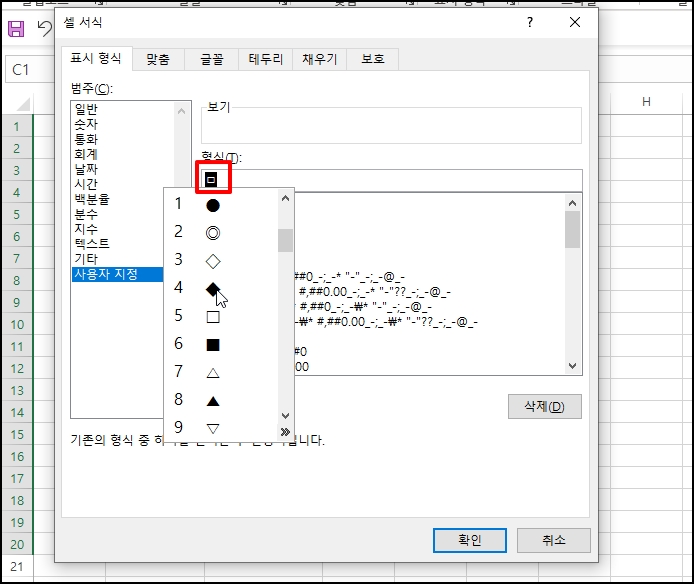
특수기호가 입력되면 스페이스 키를 눌러 한 칸 띄우고 "@"이를 입력합니다. 이제 [확인] 버튼을 클릭합니다.
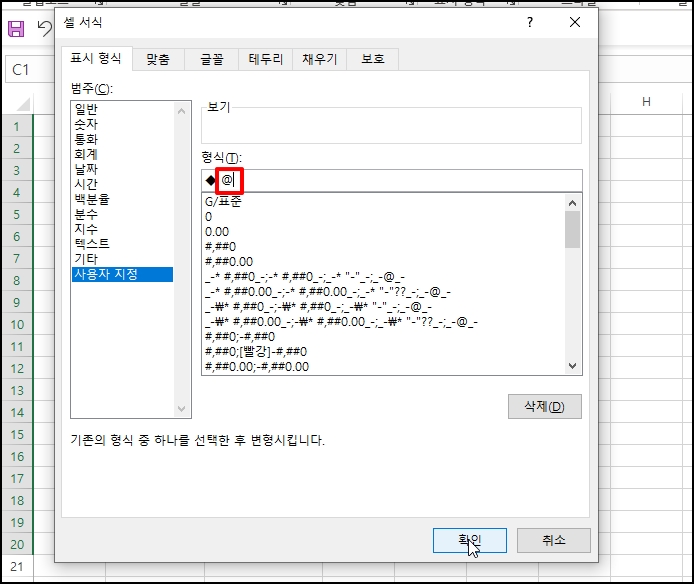
창이 닫히고 지정한 셀에 글자를 입력 후 엔터키를 누르면 입력했던 글머리 기호가 자동 삽입됩니다.
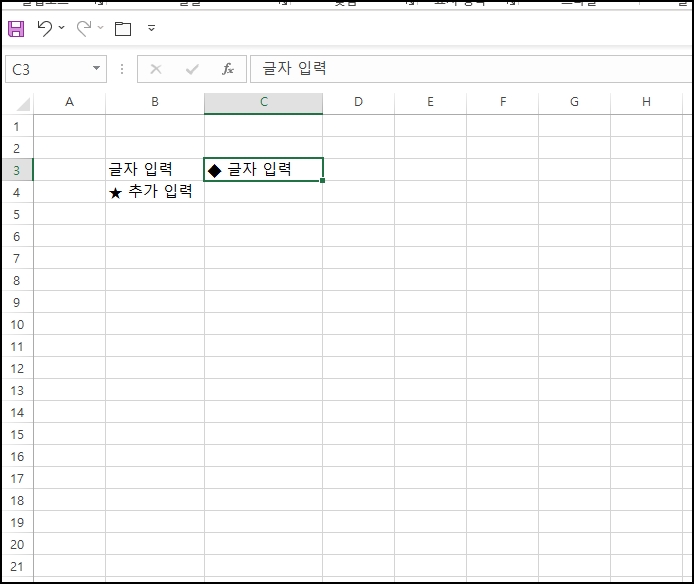
핸들로 글자를 자동 생성해도 글머리 기호가 자동으로 나오게 됩니다.
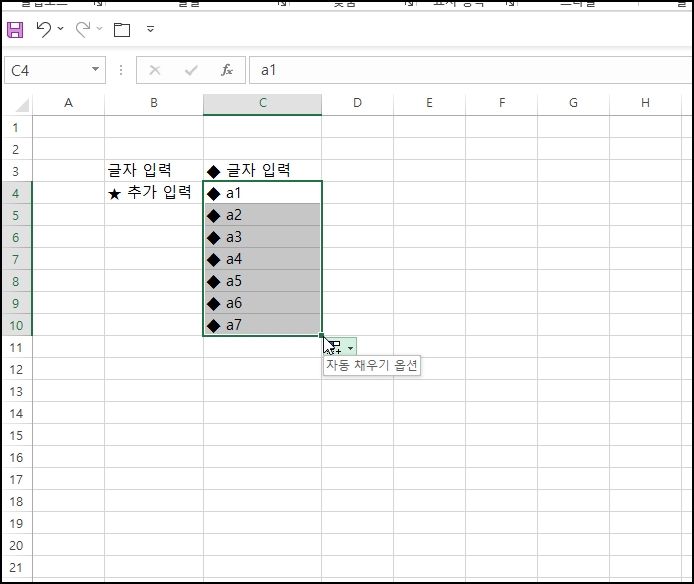
엑셀 Excel 셀 글자 글머리 기호 입력 삽입 방법을 알아보았습니다.
반응형
